Иногда вы можете исправить неаккуратную кнопку «Домой», принудительно покидая приложения, но это не всегда работает. Если ваша домашняя кнопка устройства iOS полностью сломана, вы можете использовать функцию доступности, называемую Assistive Touch, чтобы включить виртуальную домашнюю кнопку вместо этого, это позволяет использовать iPhone, iPad или iPod, даже если кнопка физически неспособна к нажатию из-за ущерб или что-то еще.
Вот как включить функцию Assistive Touch, позволяющую использовать iPhone, iPad или iPod touch с нерабочей кнопкой «Домой»:
- Откройте «Настройки» и перейдите в «Общие», затем нажмите «Доступность»,
- В разделе «Physical & Motor» нажмите «Assistive Touch», а затем переведите переключатель в положение ON
- Найдите новую вспомогательную сенсорную кнопку, которая появится в правом нижнем углу, нажмите, чтобы открыть кнопку виртуального дома
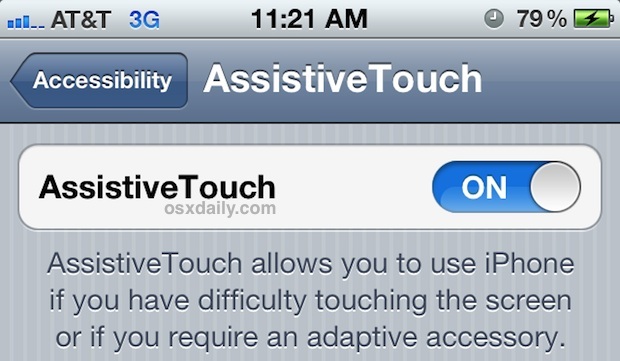
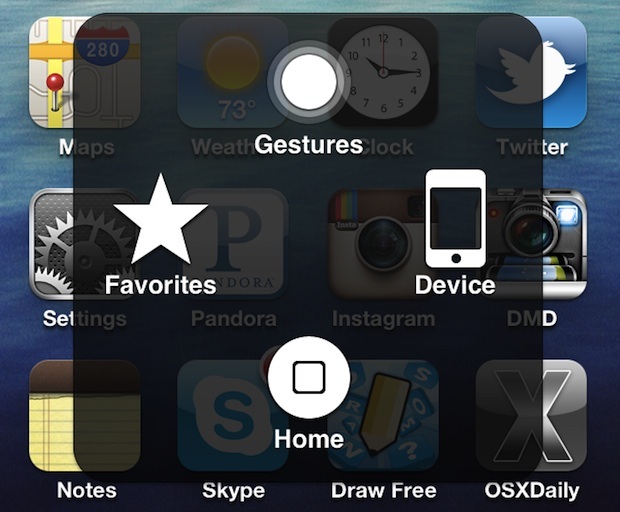
Это единственный способ продолжить использование устройства iOS со сломанной домашней кнопкой без ремонта самой домашней кнопки.
Если вы застряли в приложении, вы не можете попасть на главный экран, потому что кнопка сломана, просто выключите и снова включите устройство, и вы загрузитесь непосредственно на главный экран, где вы можете запустить Настройки для настройки виртуальная кнопка.
После того, как эта экранная домашняя кнопка включена, она будет доступна во всех приложениях, а также в главном экране и многозадачной панели, обеспечивая постоянный доступ, просто просматривая ту часть экрана, на которой она была настроена.
Возможно, самая лучшая вещь в виртуальной домашней кнопке Assistive Touch заключается в том, что она позволяет программной функции заменять неисправный аппаратный компонент, который может сделать разницу между постоянным использованием устройства iOS или тем, что он стал совершенно бесполезным. Хотя вы почти наверняка захотите получить сломанную домашнюю кнопку, установленную Apple или ремонтной мастерской, это более чем полезная опция, чтобы передать время, пока вы не столкнетесь с проблемой аппаратного обеспечения.
Помните, что если кнопка «домой» перестала работать из-за попадания воды или жидкости или разбрызгивания, лучше всего сначала обратиться к контакту с жидкостью, чтобы устройство полностью высыхало, прежде чем пытаться использовать его снова. Иногда кнопка дома будет работать неправильно и перестанет работать просто потому, что в контактных точках остается влажность, поэтому, давая ей высохнуть, можно заставить ее снова работать.










